品牌型号:联想拯救者R7000
系统:Windows 10专业版
软件版本:Anaconda 3
Anaconda是一款很多程序员都在使用的环境管理工具,它内置了很多开发常用的库和工具,是一款“开箱即用”的软件,极大简化了项目的环境搭建流程。项目升级迭代是很快的,我们可能需要查看环境中已经安装的包,从而升级相关的包,接下来我就为大家介绍Anaconda如何查看已安装的包,Anaconda的包列表不显示怎么办的相关内容。
一、Anaconda如何查看已安装的包
在实际工作中,我们可能会在原有的项目上做升级,就涉及到升级包版本,就需要了解一下当前工程环境中已安装的包,从而判断哪些包需要升级,那么应该怎么查看已安装的包呢?下面我将为大家介绍几种常见的查看已安装包的方法。
1、命令行工具查看
第一种方法是借助命令行工具,使用命令快速查看已安装包,需要一些电脑基础,但是该方式比较快捷,是比较推荐的方式,如果你不熟悉这种方式,更建议你仔细阅读,命令行是每个程序员需要掌握的基础技能。
1)查看当前环境下已安装的包
打开Anaconda Prompt,输入【conda list】命令并回车,控制台会列出当前激活环境中所有已安装的包,包括每个包的版本、构建信息及其来源。例如,下图就是运行该命令后,base环境中已安装的包。
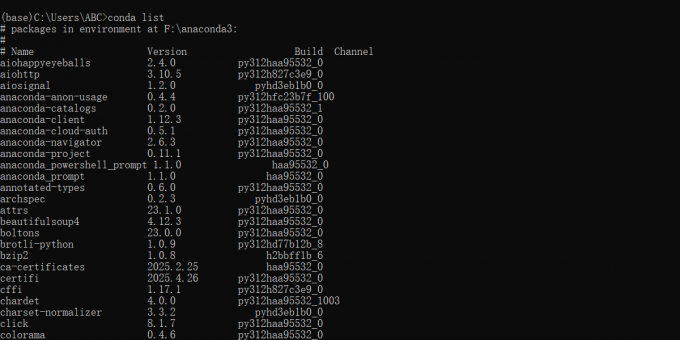
2)查看指定环境下已安装的包
默认进入的是【base】环境,如果你想查看其他环境中的已安装包,主要有两步:
第一步:先使用【conda activate+环境名】命令激活该环境。
第二步:使用【conda list】命令查看环境中已经安装的包。
我们也可以“一步到位”直接使用【conda list -n +环境名】命令,例如,要查看名为【creataFileEnv】的环境中的已安装包,就输入【conda list -n creataFileEnv】。
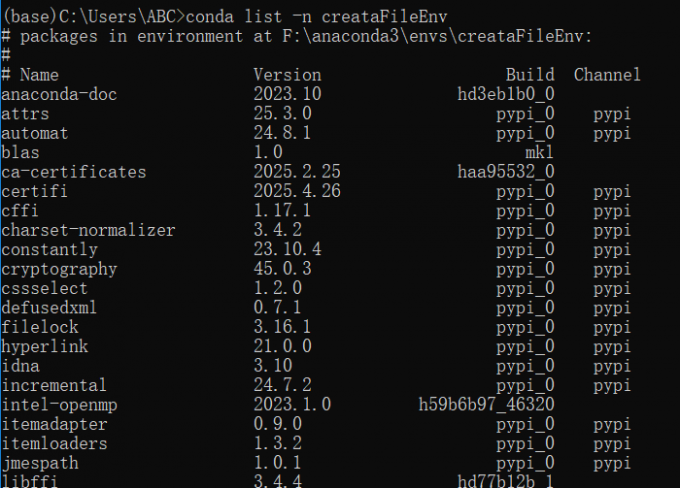
3)查看特定包的信息
如果你想查看某个已经安装了的包的详细信息,就可以使用【conda list+包名】,例如,输入【conda list numpy】,控制台会输出【numpy】这个包的相关信息,具体如下图所示。
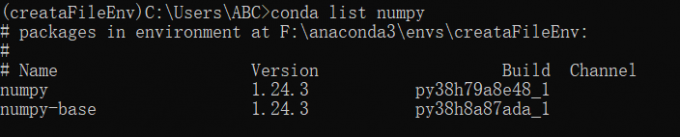
2、Anaconda Navigator查看
我们可以在Windows的开始菜单中启动该工具,启动的速度相比于Anaconda Prompt会较慢,但是该工具支持筛选,更加直观可以看到已安装的包,对于未安装的包也可以搜索直接安装,下面我就为大家介绍一下使用Anaconda Navigator查看已安装包的具体步骤:
1)启动Anaconda Navigator
在Windows开始菜单打开Anaconda Navigator。
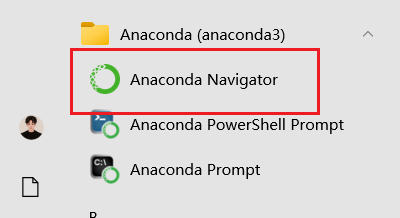
2)选择环境
在Anaconda Navigator界面左侧,点击【Environments】,进入环境管理页面,在左侧栏中选择想查看的环境,默认选中的环境是【base】,也就是基础环境。
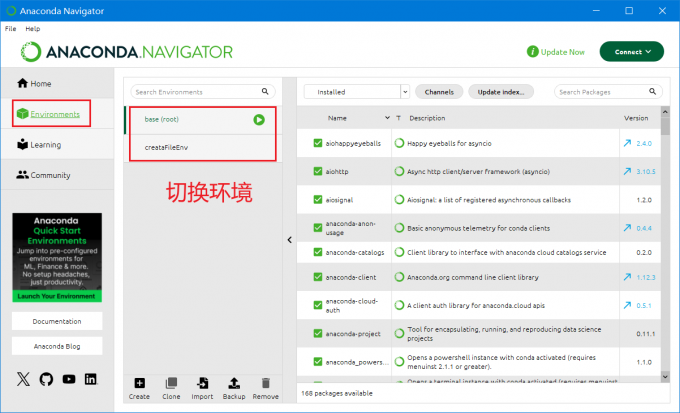
3)查看包
选择一个环境后,等待进度条加载完毕(耗时几秒钟)。在右侧会显示该环境中已安装的包列表,并且可以筛选已安装、未安装、可更新的包。Anaconda Navigator还提供了【搜索】功能,我们可以输入包名搜索指定的包。
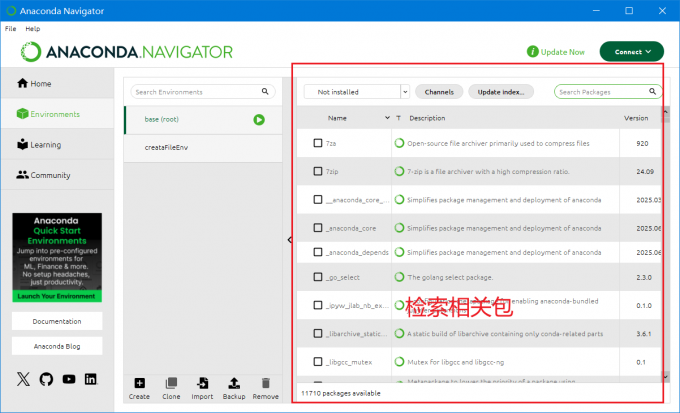
二、Anaconda的包列表不显示怎么办
在使用Anaconda的过程中可能会遇到包列表不显示或显示不完整的情况,下面我就为大家介绍一下Anaconda的包列表不显示怎么办。
1、环境未激活:每个环境都有自己独立的包列表,每个环境之间互不干扰。如果你在base环境下直接使用命令查看自己创建环境的包,可能会出现包列表不显示或显示不完整的问题。
解决办法:检查当前激活环境是否为目标环境,在Anaconda Prompt命令行的最前方会显示当前激活环境名称,或者可以使用命令【conda env list】,在输出的环境中。标记为【*】的就是当前激活环境。
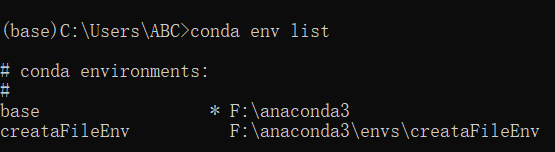
2、缓存问题:在安装或者卸载包后,Conda的缓存如果不及时刷新,就可能会导致包列表显示不完整。
解决方法:
1)在Anaconda Prompt输入【conda clean -a】命令清理Conda缓存。
2)输入 【conda conda】命令,更新Conda自身版本。
执行完上述两个操作后,再次使用【conda list】命令查看包列表,查看是否能够完整输出。
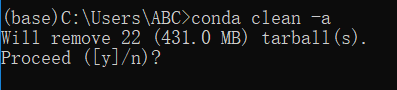
3、包源配置问题
Anaconda如果使用的是默认官方的包源,可能有时候会出现速度较慢,下载失败的情况,也有可能会导致包列表无法正常显示。
解决方法:建议国内用户切换到其他的包源来解决问题,国内常用的Anaconda镜像源有清华大学镜像源、中科大镜像源等。大家可以参考该(https://mirrors.tuna.tsinghua.edu.cn/help/anaconda/)配置教程,配置完成后,再次查看包列表,查看是否可以完整输出。
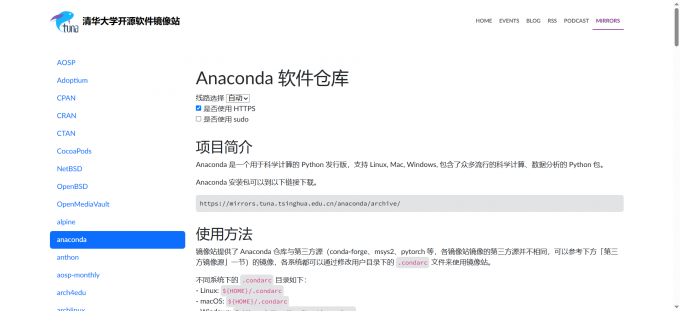
三、总结
以上就是Anaconda如何查看已安装的包,Anaconda的包列表不显示怎么办的相关内容。Anaconda是一款非常好用的环境管理工具,我们可以通过Anaconda Prompt、Anaconda Navigator两种方式来查看已经安装的包。如果查看时遇到了不完全显示的情况,可以参考上文内容尝试解决,希望本文对你有所帮助。

